Формат видео MOV, к сожалению, в настоящее время поддерживается очень малым количеством бытовых проигрывателей. Да и не каждая программа–медиаплеер на компьютере может его воспроизвести. В связи с этим возникает необходимость конвертирования файлов данного типа в более популярные форматы, например, MP4. Если вы не выполняете регулярно преобразование по данному направлению, нет смысла скачивать и устанавливать на компьютер специальный софт для конвертирования, так как указанную операцию можно произвести через специализированные онлайн-сервисы.
Читайте также: Как конвертировать MOV в MP4
Способ 1: Online-convert
Одним из популярных сервисов для преобразования файлов в различные форматы является Online-convert. Он поддерживает также и конвертирование видеороликов MOV в MP4.
- После перехода по ссылке выше на страницу конвертирования различных форматов видео в MP4 прежде всего требуется загрузить на сервис исходник для преобразования. Для этого щелкните по кнопке «Выберите файлы».
- В открывшемся окне выбора файла переместитесь в директорию расположения нужного видеоролика в формате MOV, выделите его наименование и нажмите «Открыть».
- Начнется процедура загрузки видеоролика на сервис Online-convert. Её динамику можно будет наблюдать по графическому индикатору и процентному информеру. Быстрота загрузки будет зависеть от размера файла и скорости интернет-соединения.
- После заливки файла на сайт в дополнительных полях вы имеете возможность прописать настройки параметров видео в случае необходимости их изменения, а именно:
- Размер экрана;
- Битрейт;
- Размер файла;
- Качество звука;
- Аудиокодек;
- Удаление звука;
- Частота кадра;
- Поворот видео;
- Обрезка видео и др.
Но это совсем не обязательные параметры. Так что если вам не нужно изменять видеоролик или вы не знаете, за что конкретно отвечают эти настройки, можно их вообще не трогать. Для запуска преобразования требуется нажать кнопку «Начать конвертирование».
- Будет запущена процедура преобразования.
- После ее завершения в браузере автоматически откроется окно сохранения файла. Если же оно по какой-то причине будет заблокировано, нажмите на сервисе кнопку «Загрузить».
- Просто перейдите в директорию, в которую желаете поместить преобразованный объект в формате MP4, и нажмите «Сохранить». Также в поле «Имя файла» вы можете при желании изменить наименование ролика, если хотите, чтобы оно отличалось от названия исходника.
- Преобразованный файл в формате MP4 будет сохранен в выбранную папку.
Способ 2: Convertio
Второй вариант не менее прост, чем первый, и дополнительно обладает расширенными параметрами преобразования и пакетной обработкой. Сервис предлагает преобразовать файл до 100 МБ, а если его размер превышает лимит, понадобится пройти процедуру регистрации. Возможна загрузка с популярных облачных хранилищ — ролик не обязательно должен присутствовать во внутренней памяти компьютера.
- Перейдите по ссылке выше. Она позволит сразу же приступить к загрузке видео, не указывая предварительно входной и выходной форматы. Если видео менее 100 МБ, нажмите кнопку «Выберите файлы», чтобы закачать видео с жесткого диска компьютера, или кликните по одной из иконок, чтобы загрузить его из облачного хранилища или вставить прямую ссылку. Для обработки объемных файлов сперва пройдите процедуру регистрации, кликнув по небольшой ссылке под красной кнопкой.
- Отыщите файл через системный проводник или интерфейс облачного диска и откройте его.
- За раз поддерживается обработка нескольких роликов, поэтому вы сразу же можете щелкнуть на «Добавить еще файлы» и поставить их в очередь. Когда все будет готово, либо сразу же нажмите «Конвертировать», либо предварительно настройте каждый файл, кликнув по кнопке с шестеренкой.
- Настройки предполагают изменение как видео-, так и аудиопараметров. Измените любой на свое усмотрение, например, поменяйте кодек, качество клипа, его размер, и нажмите «Оk». При обработке нескольких файлов, которые в итоге должны иметь одни и те же параметры, можете также поставить соответствующую галочку «Применить ко всем конвертациям».
- Начнется само преобразование: файл сперва загрузится в облако сервиса, там же произойдет и его изменение. Никаких мощностей вашего компьютера при этом задействовано не будет. Напротив каждого видео есть статус, что позволяет с легкостью отслеживать состояние операции.
- По окончании появится возможность выполнить скачивание, дополнительно будет указан итоговый размер.
- Сохранение возможно только на компьютер или ноутбук, отправка в облако не поддерживается.
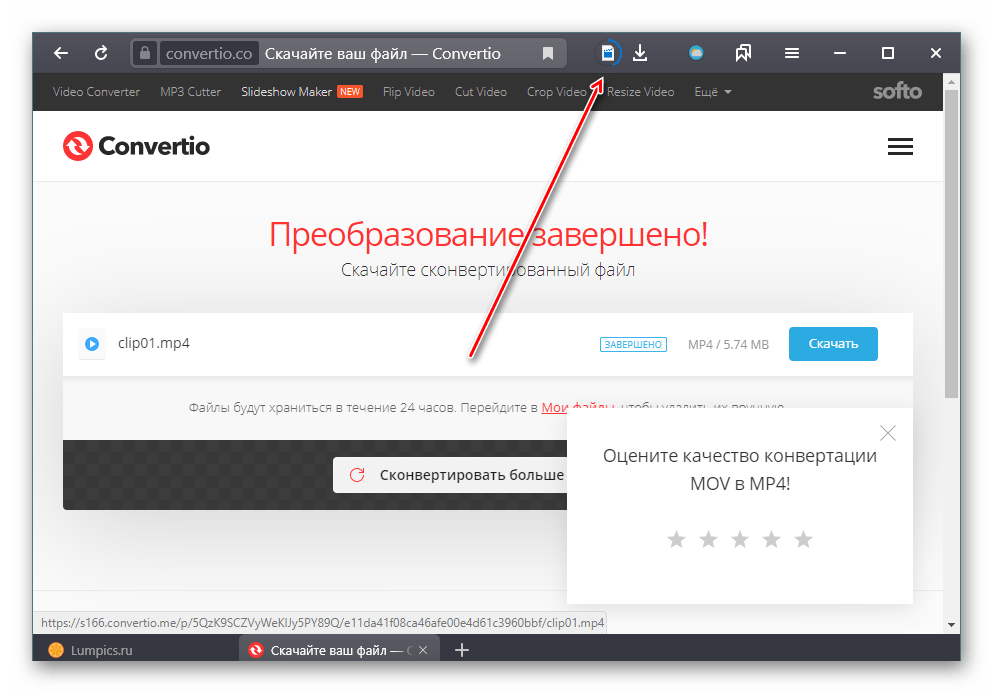
Преобразовать онлайн видеоролик MOV в формат MP4 довольно просто. Для этого достаточно воспользоваться одним из специализированных сервисов для конвертирования, предлагающих проведение процедуры с дополнительной настройкой параметров итогового файла.
 lumpics.ru
lumpics.ru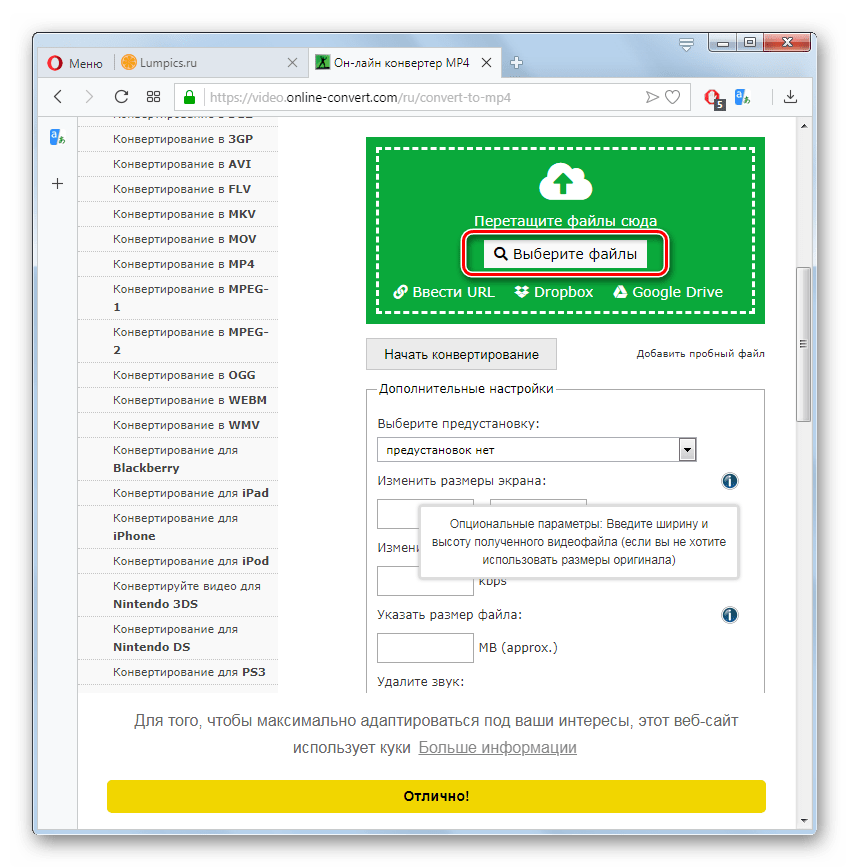
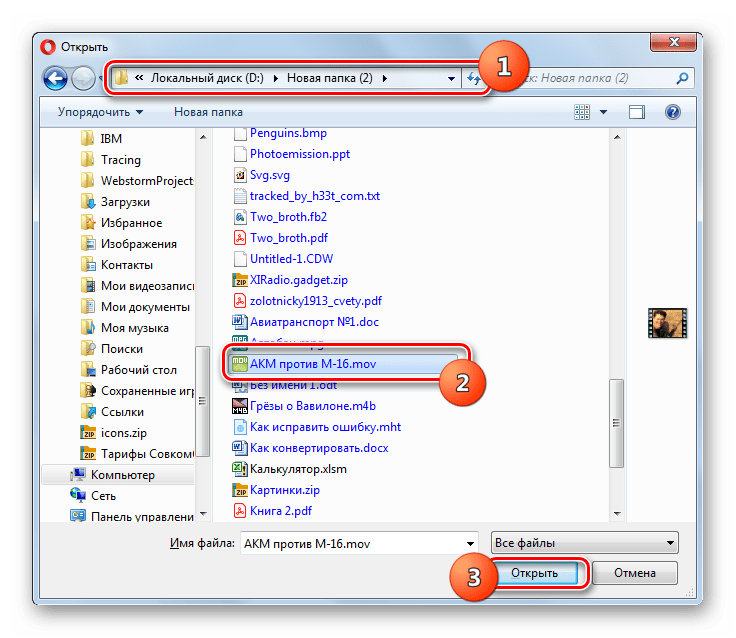
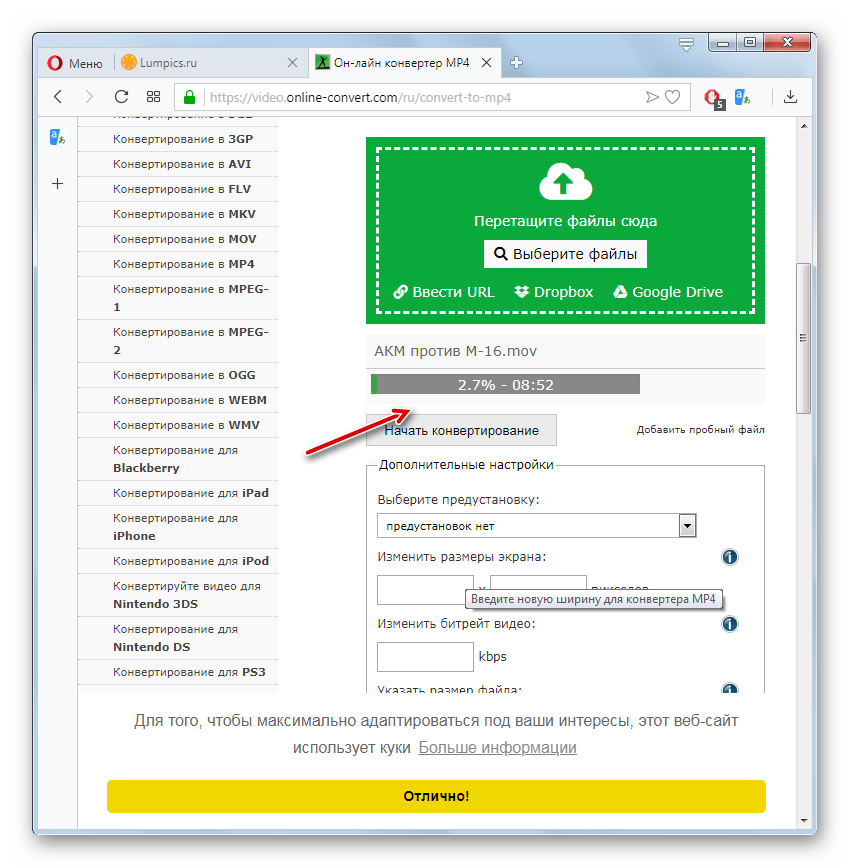
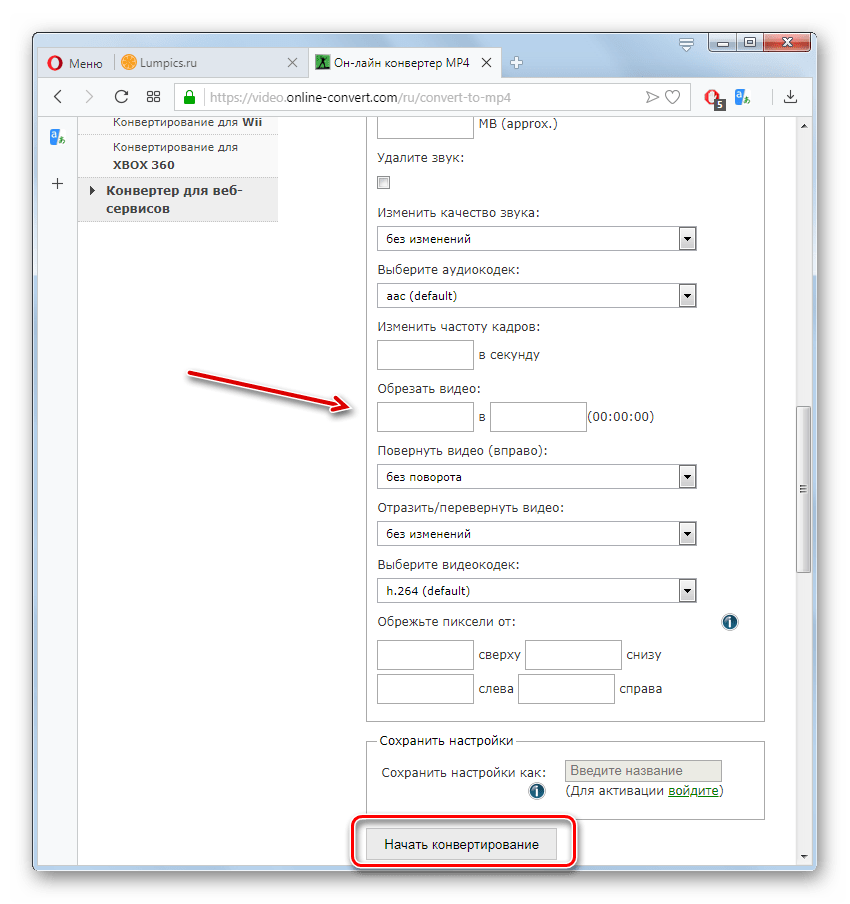
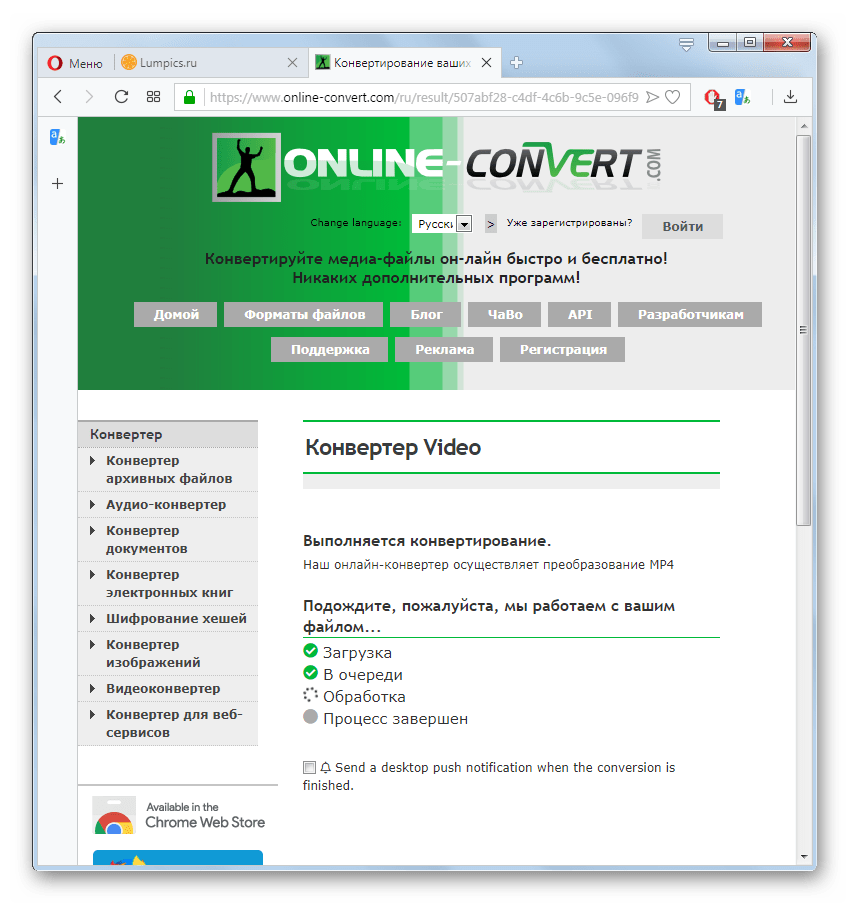
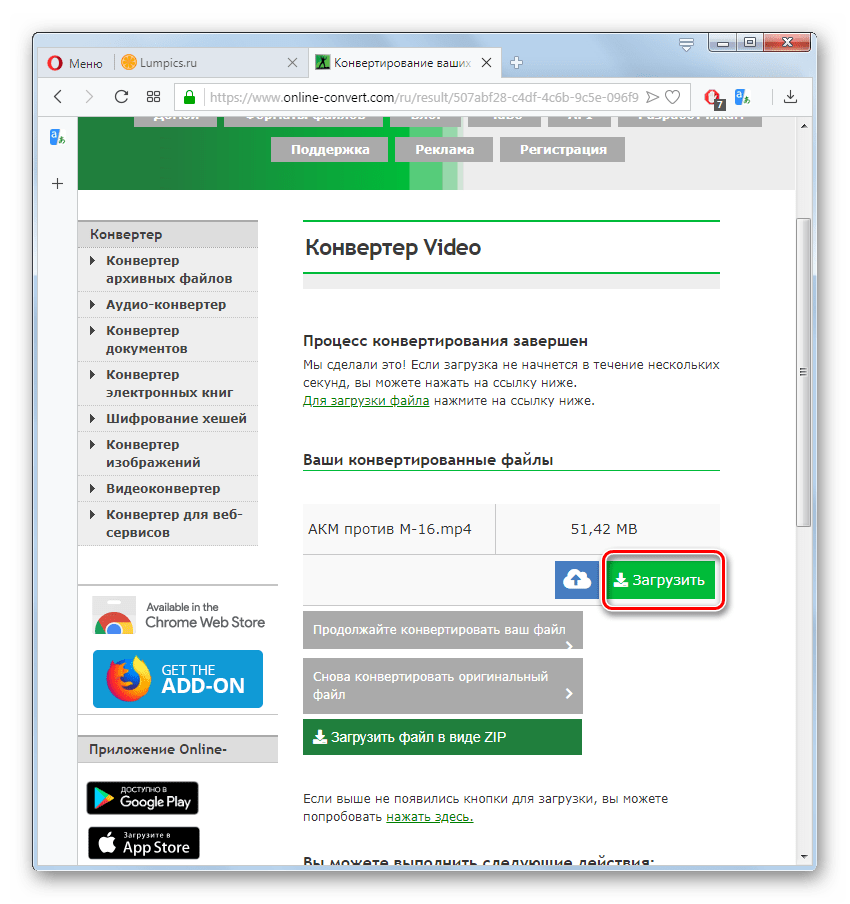
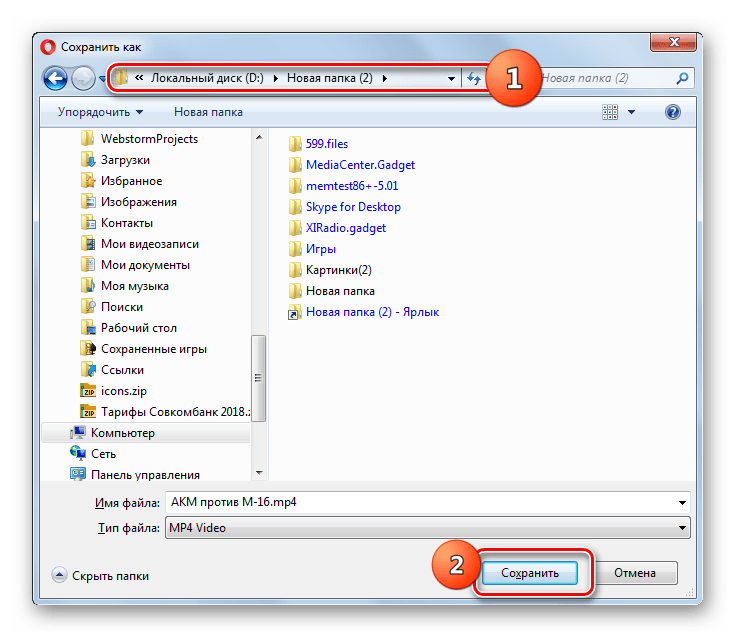
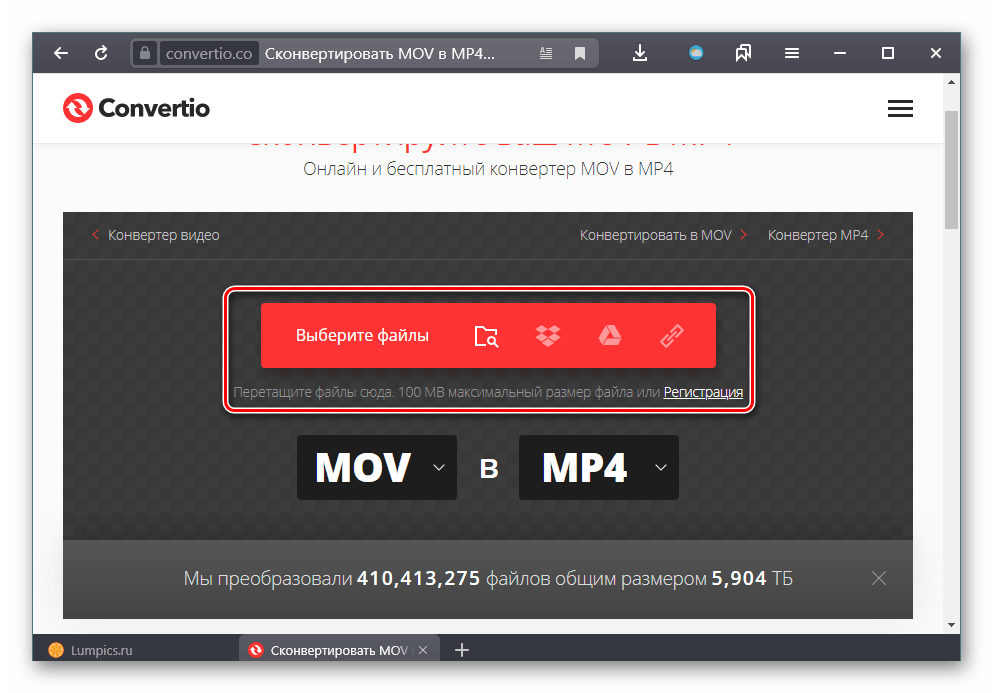
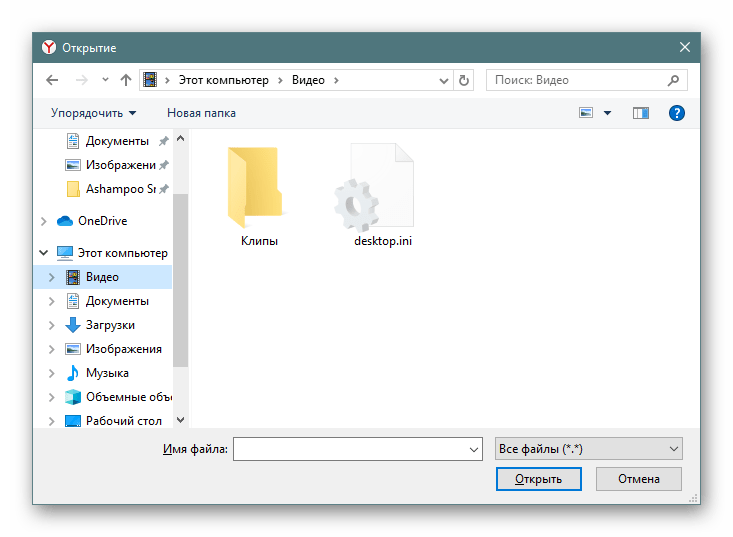
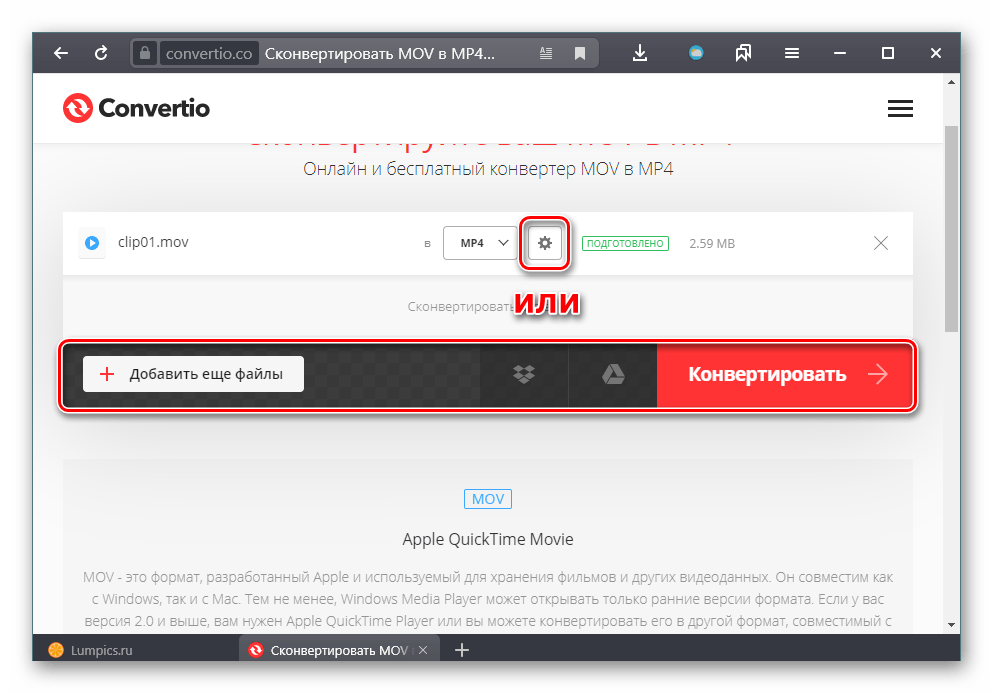
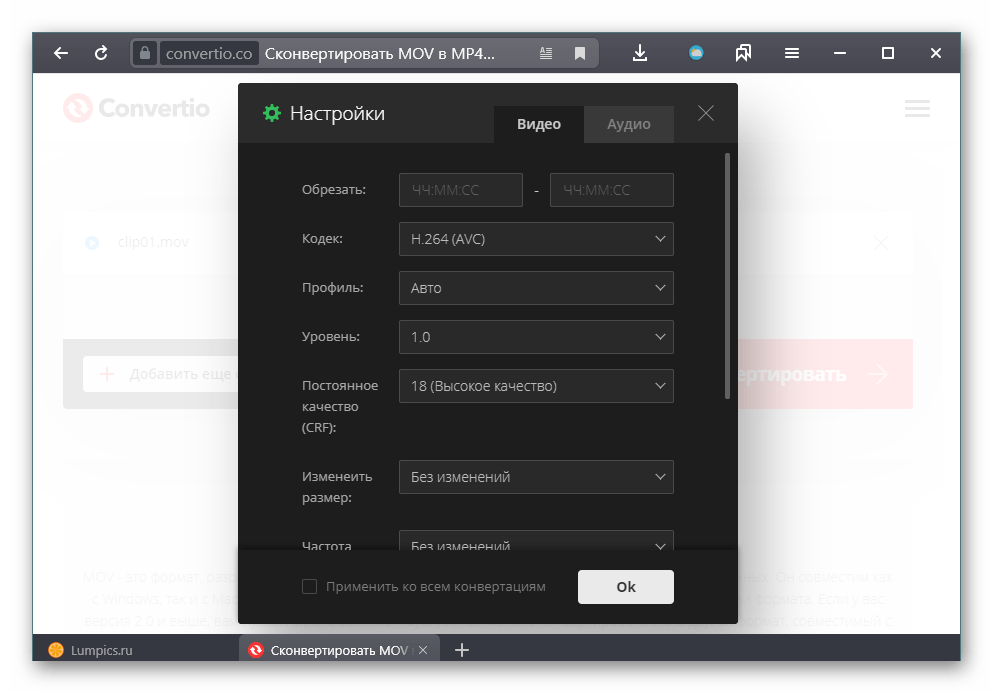
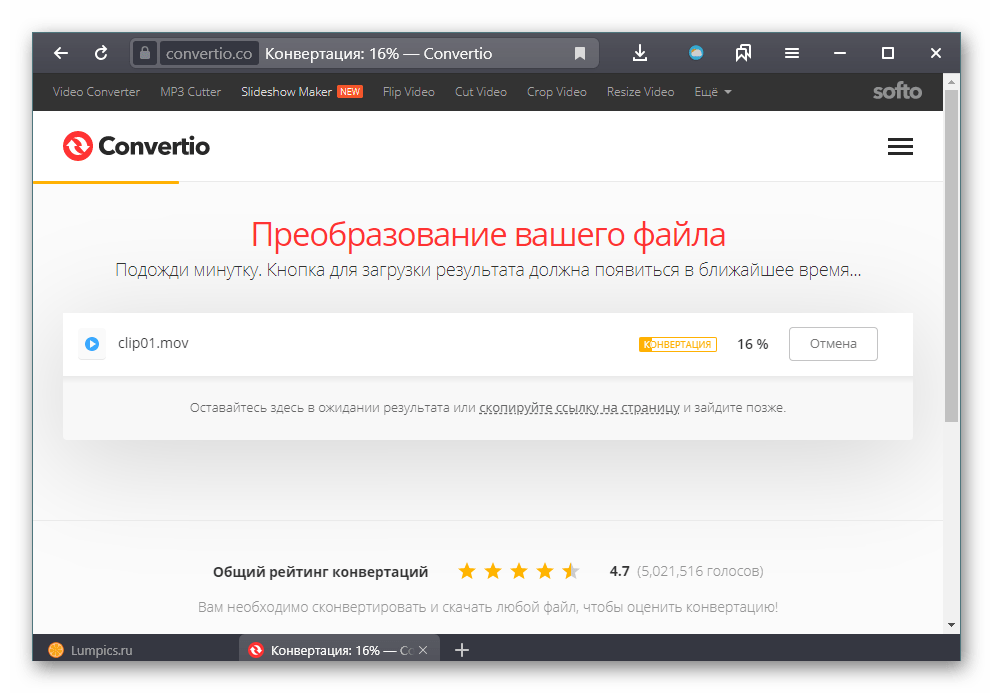
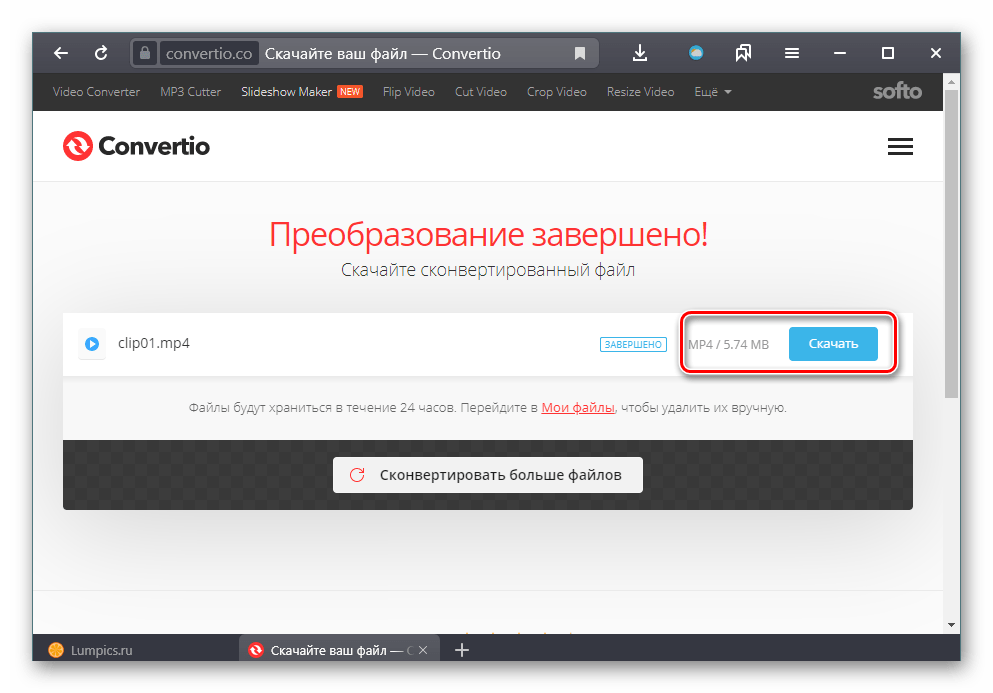









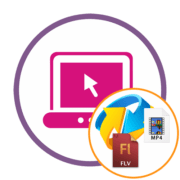
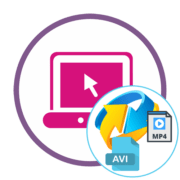
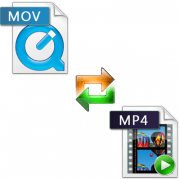

Спасибо большое. Очень подробно и доходчиво.